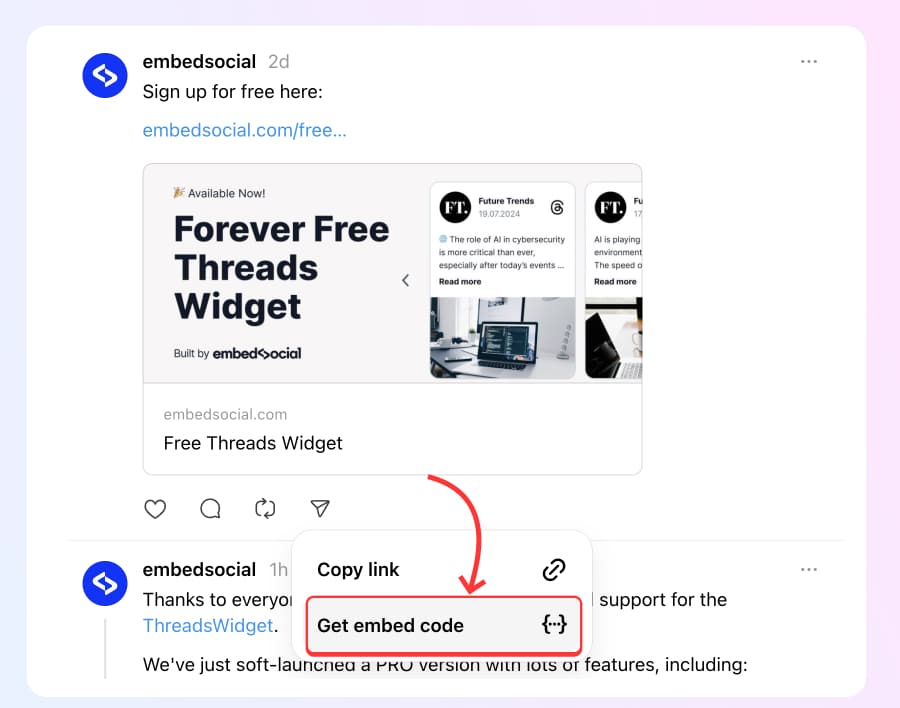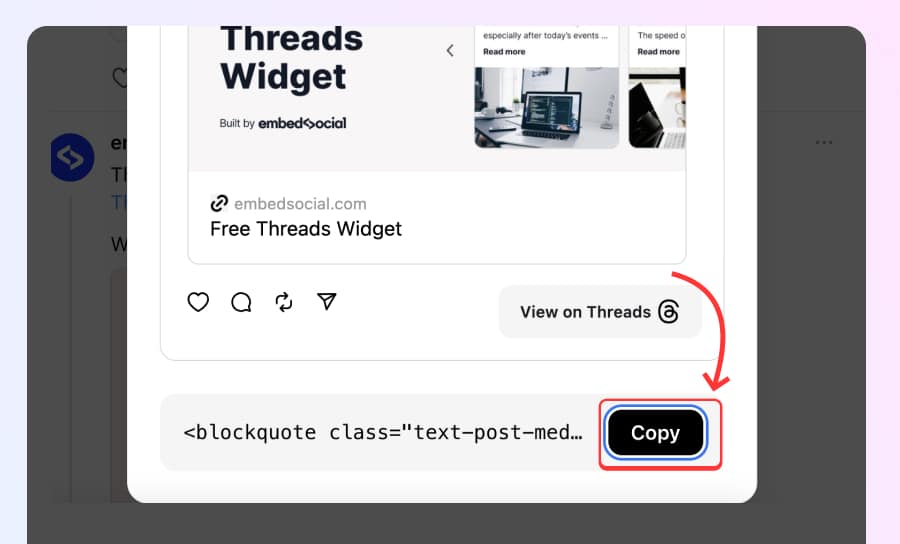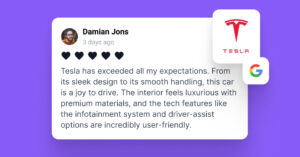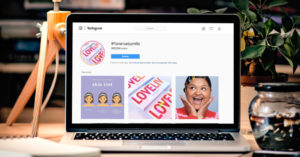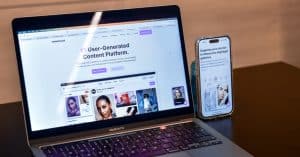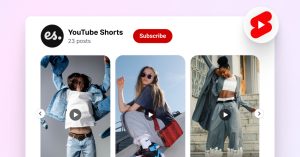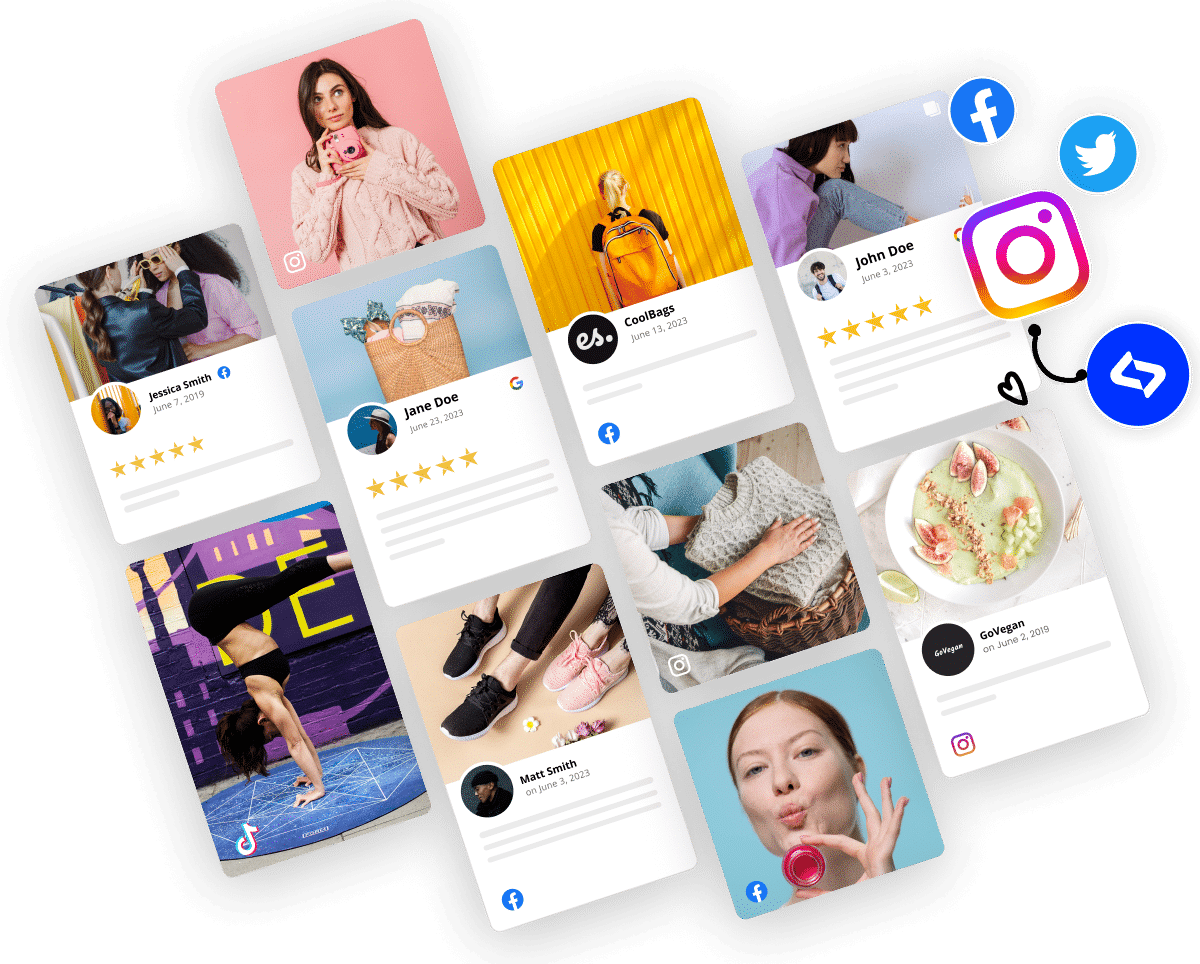Hilos de Instagram y Meta está ganando una enorme tracción, por lo que la necesidad de incrustar Threads feed en un sitio web es cada vez mayor.
Nosotros en EmbedSocial estamos recibiendo peticiones de widgets como este, y te escuchamos.
Por fin hemos conseguido acceder a la API y hemos creado un widget Threads gratuito al que todos podéis suscribiros y probarlo.
Siga leyendo para conocer todas las formas posibles de incrustar Threads en su sitio web.
¿Qué es un widget de Threads Feed?
Un widget de Threads muestra un flujo de conversaciones, actualizaciones e interacciones de la plataforma Threads en tu sitio web, con opciones para obtener personalizaciones avanzadas para que al incrustar las publicaciones de Threads se ajusten al sitio web del usuario.
Insertar widget Threads automáticamente y gratis
Esta es una de las mejores opciones para mostrar su actividad de Threads en su sitio web.
Funciona directamente con la nueva API de Threads y puede extraer todas tus publicaciones y sincronizarlas en tu sitio web casi en tiempo real. Aquí están los pasos
- Crea una cuenta gratuita en EmbedSocial;
- Ir a la sección Fuentes y elija Hilos;
- Conectar Hilos permitiendo permisos como se muestra a continuación:
- Elige una plantilla y crea un widget. Una vez que hayas terminado, sólo tienes que copiar el código situado en la parte izquierda Inserta ficha;
- Pega el código en tu sitio web. Si utiliza WordPress, añada un bloque HTML personalizado y pegue el código allí. Véase más abajo:
Eso es todo. Una vez que pegues el código puedes configurarlo y olvidarte, y se actualizará una vez al día con las nuevas entradas. Así es como se ve cuando pegamos el código en este post de WordPress:
Tenga en cuenta que si necesita opciones de personalización u opciones para añadir más redes sociales en el mismo feed, consulte la sección funciones del agregador de redes sociales como parte de nuestra plataforma más amplia.
Vídeo guía: ¿Cómo incrustar Threads feeds fácilmente?
¿Prefieres ver una guía en vídeo sobre cómo incrustar entradas de Threads? Entonces, esto es para ti:
Incrustar una entrada de Threads con una opción nativa
Nota importante: Nueva opción de incrustación disponible para la aplicación desctop Threads.
Ya está disponible la opción nativa de incrustar un post de Threads, y puedes hacerlo de la siguiente manera:
- Ir a Hilos.net y busque la entrada que desea incrustar;
- Haga clic en el icono de la flecha situado debajo de la entrada y pulse "Obtener código de inserción";
- En la ventana emergente, haga clic en Recibido.
- Vaya a su sitio web y pegue este código en el HTML.
Aquí hay una demostración de un hilo incrustado en esta entrada del blog:
Publicado por @embedsocialVer en Hilos
Pero, no harás lo anterior para mostrar múltiples posts en un widget de feed de Thrads. Para ello, puede utilizar algunas de las opciones a continuación.
Incrustar Threads Feed manualmente
En caso de que quieras crear un widget con tus Threads pero introducir los datos manualmente, puedes hacerlo.
Paso 1: Crear una fuente de subprocesos personalizada
Para crear una fuente personalizada, Threads donde subirá el icono Threads. Para ello, siga los pasos:
- Ir a la sección Fuentes y haz clic en A medida.
- Escriba el nombre 'Hilosy haz clic en 'Siguiente‘
- Aquí, cargue el icono de Threads y añada los demás detalles de la fuente

Esta configuración le ayudará a mostrar un logotipo junto a cada entrada que añada a esta fuente.
Paso 2: Añadir manualmente Threads posts en la fuente
Ahora, añada manualmente los hilos a esta fuente. Estos son los pasos:
- En la página de origen, haga clic en Añadir puesto.
- Introduzca el texto de la entrada, el autor y el enlace.
- Haz clic en Enviary la entrada aparecerá en tu página de origen.
Repita este procedimiento con todos los temas que desee mostrar en su sitio web.
Paso 3: Crear widget de hilos
Cuando termine de añadir los hilos, haga clic en Crear widgety serás redirigido al editor de widgets. Aquí puedes personalizar el widget para que se muestre como un deslizador, un feed o un diseño emergente. También, hacer otras personalizaciones más avanzadas.
Una vez que haya terminado, puede obtener el código del widget navegando a la pestaña Incrustar y haciendo clic en Copiar código como se muestra a continuación:
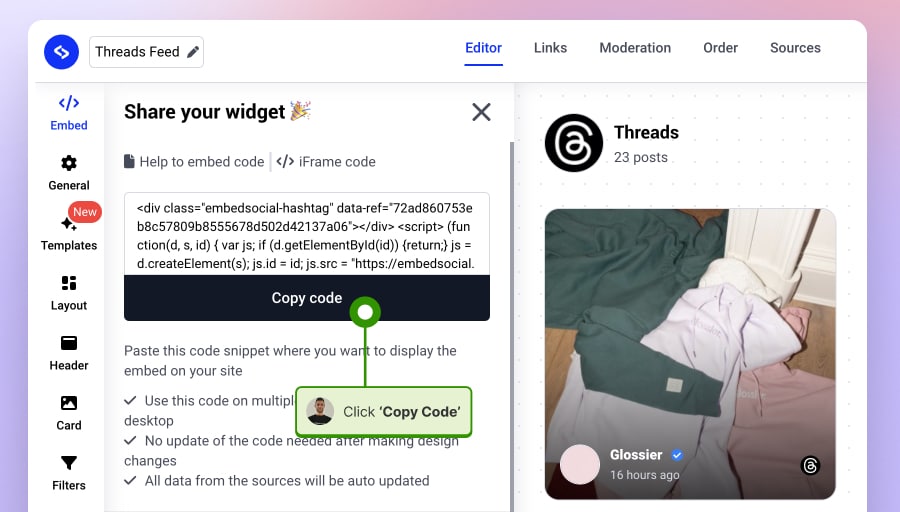
Paso 4: Insertar el widget Threads en su sitio web
Por último, puedes mostrar la fuente Threads en tu sitio web. Dependiendo del constructor web que estés utilizando, asegúrate de pegar el código del widget en el lugar donde quieras mostrar el código.
A continuación, puede ver estas instrucciones para un sitio web de WordPress:
- Acceda a su panel de WordPress y abra la página en la que desea incrustar el feed de Threads.
- Haz clic en el botón +iconobuscar y seleccionar HTML personalizado.
- Pegue el código del widget Threads, como se muestra en la imagen siguiente:

Incrustar temas en el enlace de la página biográfica
Enlace en las páginas biográficas son herramientas cada vez más útiles para mostrar tu actividad más reciente en las redes sociales en un solo lugar.
Y no es posible incrustar Threads en su Enlace Feedlink en bio con sólo copiar/pegar su URL en la página.
Antes de empezar, ve a tu mensaje de Threads y copia la URL de la barra del navegador.
A continuación, sigue los pasos para pegar la URL en tu enlace en la página bio de Feedlink:
- Inscríbete para obtener una cuenta gratuita de Feedlink.
- Ve al editor de tu página Feedlink, haz clic en Explorar y selecciona Temas.
- Aparecerá un bloque en el que podrás pegar la URL del hilo.
- El mensaje de Threads aparecerá inmediatamente en la página.
A continuación se describen los pasos a seguir:
Preguntas frecuentes sobre la inserción de Threads Feed
¿Puedo incrustar un Threads Feed?
Sí, utilizando el último widget Threads de EmbedSocial.
¿Cómo funciona un Threads Feed en un sitio web?
Muestra un flujo de tus hilos, conversaciones y actualizaciones.
¿Puedo incrustar Threads slider en mi sitio web?
Si utilizas la opción EmbedSocial en la que añades varias entradas de Threads, podrás crear un widget deslizante.